
要想提高工作效率,那就不得不提到批次處理技巧了,它可以幫助我們批次處理文件中的內容,省去了我們繁瑣的重復操作。這裏,就給大夥們分享一些批次處理技巧。
1
處理斷行文章
有時候,我們在別處復制的一些文章到Word後,發現許多換行有問題,一個一個的去修改太麻煩了。
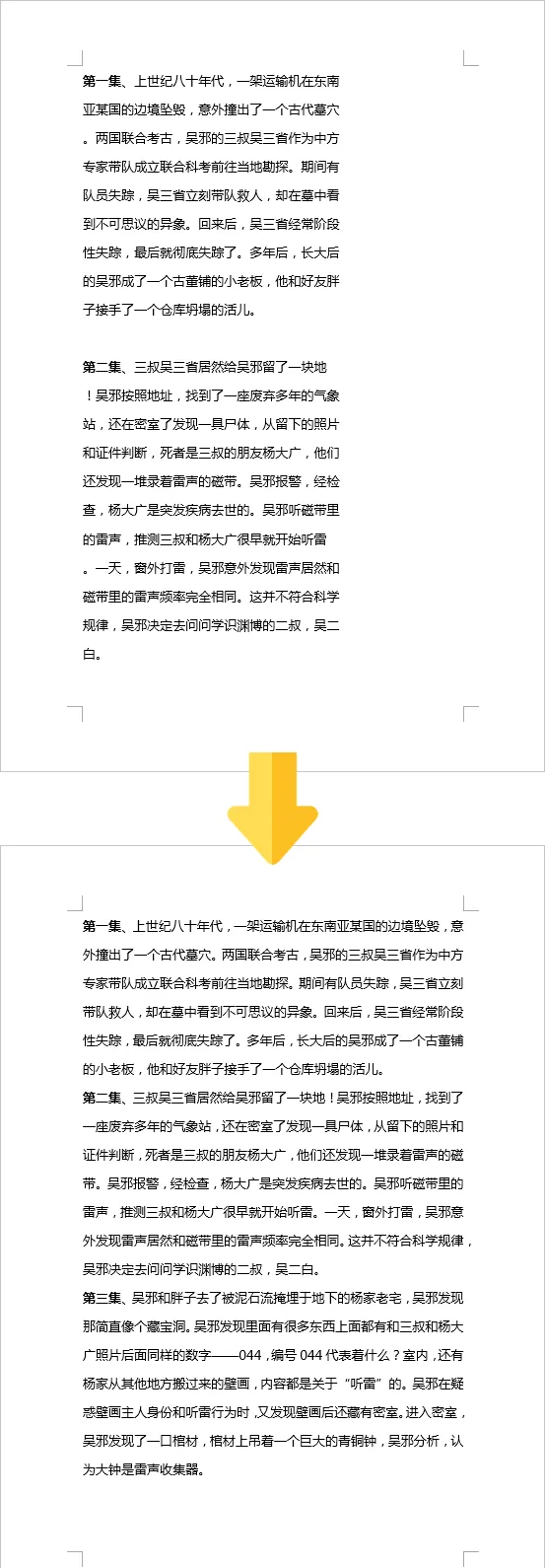
尋找和替換:([!。:……?!)])^13{1,}
替換為:\1
勾選「使用通配符」。
2
姓名兩個字與三個字對齊
在表格中,我們經常會輸入兩個字姓名與三個字的姓名,如何讓表格中兩個字姓名與三個字姓名對齊呢?
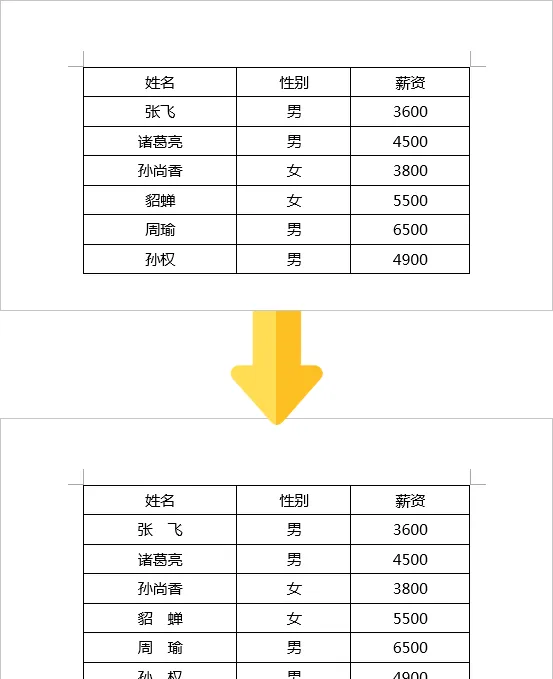
先選中姓名該列,然後開啟「尋找和替換」。
尋找和替換:<(?)(?)>
替換為:\1 \2
「替換為」中的「\1」和「\2」之間是全形空格,最後勾選「使用通配符」。
3
批次對齊圖片
如果在Word文件中有大量的圖片需要調整對齊,我們可以透過尋找和替換功能,快速搞定。
① 快捷鍵「Ctrl + H」進入尋找和替換。
② 尋找內容中選擇「特殊格式」-「圖形」。
③ 替換為中選擇「格式」-「段落」,在「對齊方式」中選擇一種對齊方式,最後全部替換即可。。
4
快速對齊選擇題
制作選擇題的時候,A、B、C、D四個選項,怎麽都對不齊?利用尋找和替換功能,我們可以快速的批次對齊。
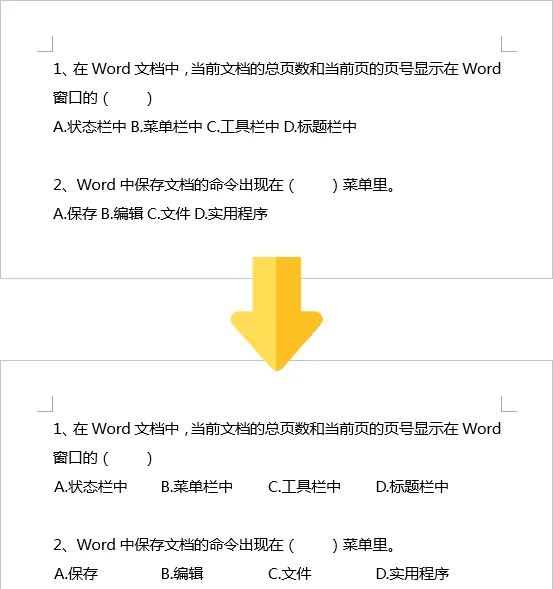
① 尋找內容中輸入「(A*)(B*)(C*)(D*)」,然後勾選「使用通配符」,將光標定位到「替換為」中,點選「格式」-「制表位」。
② 在「替換為」中設定4個制表位位置(提醒大家根據文件標尺上的位置來設定)。
③ 最後在「替換為」中輸入「^t\1^t\2^t\3^t\4」,然後全部替換即可。
相關技巧











